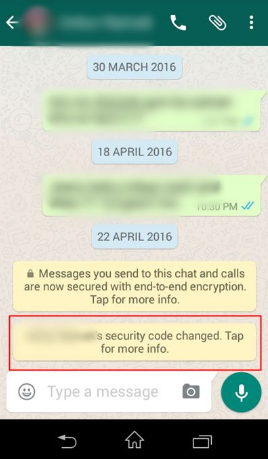Како додати апликације и веб локације на траку задатака Цхромебоок-а
Иако имате Цхромебоок-ову полицу са траком задатака, највероватније сте ранији Виндовс корисник. Надам се да ће Виндовс трака задатака, Апликација Цхромебоок полица и доцк на Мац рачунарима су иста ствар.
Трака задатака је место на којем се налазе све корисне иконе апликација. Корисност функције је прилично разумљива. У овом водичу ћете научити како да додате апликације на траку задатака на Цхромебоок-у. Такође ћете научити како да прилагодите апликације, закачите веб локације и избришете апликације са траке задатака.
КАКО ДОДАТИ АПЛИКАЦИЈЕ И ВЕБ САЈТОВЕ НА ЗАДАЦУ ЦХРОМЕБООК
Најбољи поступак за додавање апликација на траку задатака Цхромебоок-а је употреба саме полице са апликацијама. Поступак треба само једну ствар - једноставно отворите апликацију коју желите да додате на траку задатака. Једном отворена, икона активне апликације ће се чинити на траци задатака током њене употребе.
Једноставно следите кораке за трајно додавање апликације на траку задатака Цхромебоок-а:
алтернатива малом цинкарошу
Корак 1:
Прво инсталирајте апликацију на Цхромебоок.
Корак 2:
Такође, минимизирајте апликацију и додирните је десном типком на траци задатака (полица).
Корак 3:
Кликните на Приквачи за полицу у падајућем менију који се појави.
То је све! Само поновите објашњене кораке да бисте додали још апликација на траку задатака Цхромебоок-а. Постоје две методе - једна је за апликације, а друга је посебно за Цхроме.
КОРИСТИТЕ ЛАУНЕР
Сви знамо да су сви поступци за додавање апликација на вашу полицу ради веће свестраности. Тада можете испланирати коју желите највише и држати је се. Уобичајена метода коју користи Цхромебоок Лаунцхер. Следите једноставне кораке:
Корак 1:
Додирните Покретач на Цхромебоок-у.
Корак 2:
Такође кликните на Све апликације.
Корак 3:
Сада погледајте апликацију коју желите да додате. Означите апликацију и додирните је десном типком.
Корак 4:
Затим одаберите Приквачи на полицу.
Корак 5:
Такође повуците апликацију на траку задатака помоћу покретача.
ДОДАЈТЕ АПЛИКАЦИЈЕ СА ХРОМА
Сви знамо да је Гоогле Цхроме најважнија алатка на Цхромебоок рачунарима. Да ли знате да можете лако да додате веб локације и апликације на траку задатака директно из Гоогле Цхроме-а? Пажљиво следите кораке да бисте знали како се то ради:
Корак 1:
У почетку отворите Гоогле Цхроме.
Корак 2:
Једном отворену, покрените Гоогле апликацију директно помоћу прегледача (поред Гмаил-а и слика на Гоогле почетној страници) или посетите било коју веб локацију.
Корак 3:
Додирните дугме Мени у Цхроме-у (горњи десни угао екрана).
Корак 4:
У падајућем менију одаберите Још алата.
схов бок грешка сервера
Корак 5:
Кликните Додај на полицу.
То је све, сада можете да додате апликације или веб локације из Цхроме прегледача, што може бити врло битно. Кораци се на неким Цхромебоок-има могу мало разликовати. Дакле, ако овај избор не видите у Још алата, једноставно урадите следеће:
Корак 1:
У почетку отворите веб локацију или апликацију коју желите да додате из Цхроме-а.
Корак 2:
Кликните на дугме Мени.
Корак 3:
Изаберите опцију Креирај пречицу.
Корак 4:
Сада потврдите са Цреате.
КАКО УКЛОНИТИ / БРИСАТИ И ПРЕНОСИТИ АПЛИКАЦИЈЕ
Уклањање или брисање апликација са Цхромебоок траке задатака је прилично једноставно. Пратите једноставне кораке да бисте то урадили:
Корак 1:
Додирните десним кораком било коју апликацију или веб локацију закачене на полицу.
Корак 2:
Такође, додирните Откачи.
Корак 3:
У супротном, можете додирнути апликацију и одвући је од полице. Међутим, испустите икону на екран и она ће нестати / нестати са траке задатака.
Након што то учините, не уклањате апликацију. Управо га бришете са полице. Избрисана апликација ће остати на Покретачу, а касније је можете поново додати ако промените мишљење.
Можете и да преуредите иконе на траци задатака Цхромебоок-а:
Корак 1:
Додирните апликацију на полици.
Корак 2:
Држите га и превуците на различите положаје.
Можете и да преуредите апликације на полици кад год желите. Такође, има било какав утицај на перформансе. Међутим, могло би вас збунити ако то радите чешће.
Напокон, можете и да преселите саму траку задатака. Ево како:
Корак 1:
Додирните десном типком на траци задатака.
Корак 2:
Затим одаберите положај полице.
Корак 3:
Напокон одаберите страну на коју желите да поставите полицу (лево, десно или надоле).
УЧИНИТЕ ЛАКШИ ЖИВОТ
Избор квалитета живота најбоље је имати када се Цхромебоок ослања на једноставност или брзину. Пристаниште, трака задатака или полица најбољи су алат на вашем распореду. То чини рад са апликацијама и сигурно коришћеним веб локацијама прилично једноставнијим и лакшим.
како заобићи верификацију гоогле-а на лг г4
Закључак:
Ево свега о додавању апликација и веб локација на Цхромебоок траку задатака. Који је ваш омиљени поступак додавања икона на траку задатака? јавите нам своје мисли у одељку за коментаре испод!
Такође прочитајте: